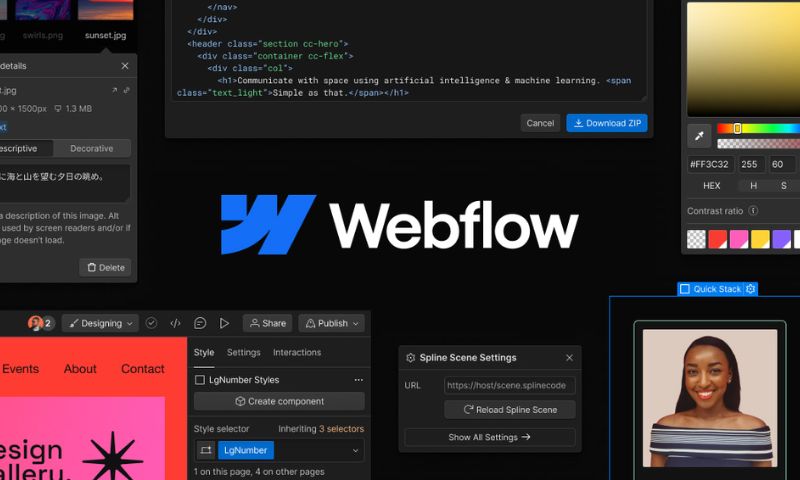Bạn đã bao giờ gửi email mà ngay sau đó nhận ra có lỗi hoặc gửi nhầm người? Việc thu hồi email, đặc biệt là trên điện thoại và máy tính, có thể cứu nguy trong những tình huống như vậy. Trong bài viết này, chúng tôi sẽ hướng dẫn bạn cách thu hồi email đã gửi qua các ứng dụng phổ biến như Gmail, Outlook và cách làm sao để tránh gặp phải tình huống này trong tương lai.
Tại sao cần biết cách thu hồi email?
Trong cuộc sống công việc bận rộn, việc gửi nhầm email hoặc phát hiện lỗi sau khi bấm gửi là điều không hiếm gặp. Điều này có thể dẫn đến các hậu quả như gửi thông tin sai lệch, để lộ dữ liệu nhạy cảm hoặc thậm chí là ảnh hưởng đến danh tiếng cá nhân và tổ chức. May mắn thay, các nền tảng email lớn hiện nay đều cung cấp tính năng giúp người dùng thu hồi hoặc hủy bỏ email vừa gửi đi.
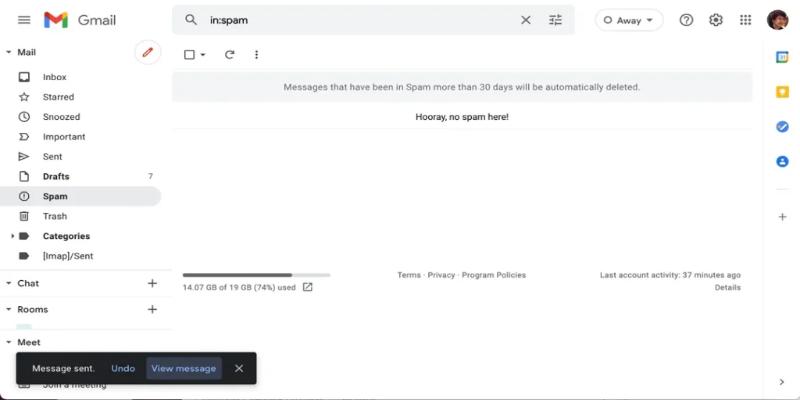
Thu hồi email đã gửi trên Gmail
Gmail là một trong những nền tảng email phổ biến nhất hiện nay và được trang bị tính năng Undo Send (hoàn tác gửi). Tuy nhiên, thời gian để thu hồi email chỉ diễn ra trong một khoảng thời gian rất ngắn sau khi nhấn gửi.
Trên máy tính:
- Kích hoạt tính năng Undo Send:
Gmail mặc định có tính năng Undo Send nhưng bạn có thể thay đổi thời gian thu hồi trong cài đặt:- Mở Gmail trên trình duyệt.
- Nhấp vào biểu tượng Cài đặt ở góc phải trên cùng và chọn Xem tất cả cài đặt.
- Trong tab Chung, bạn sẽ thấy mục Hoàn tác gửi. Tại đây, bạn có thể chọn thời gian tối đa là 5, 10, 20 hoặc 30 giây.
- Sau khi điều chỉnh, nhấp vào Lưu thay đổi.
- Cách thu hồi email sau khi gửi:
- Sau khi nhấn gửi email, một thông báo sẽ xuất hiện ở góc dưới màn hình với nút Hoàn tác.
- Nhấp vào Hoàn tác trong khoảng thời gian đã cài đặt, email sẽ không được gửi đi và bạn có thể chỉnh sửa lại nội dung hoặc hủy bỏ hoàn toàn.
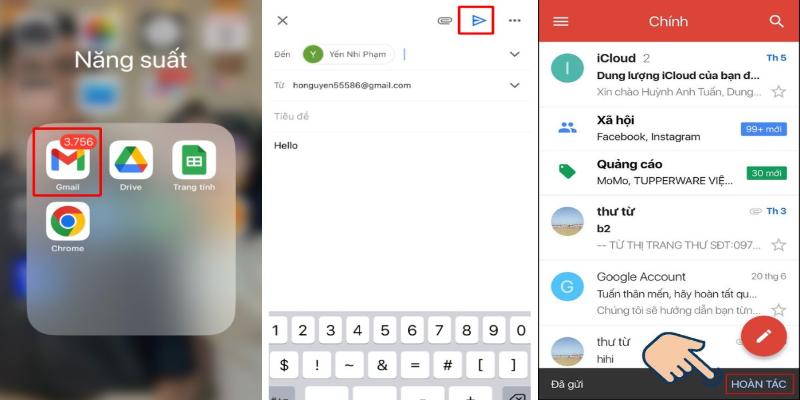
Trên điện thoại (Android và iOS):
- Sau khi gửi email, Gmail cũng hiển thị một thông báo nhỏ ở dưới cùng màn hình với tùy chọn Hoàn tác.
- Bạn chỉ cần nhấn vào nút này trong vòng vài giây sau khi gửi để thu hồi email. Lưu ý, bạn không thể tăng thời gian thu hồi trên ứng dụng di động như trên máy tính.
Cách thu hồi email đã gửi trên Outlook
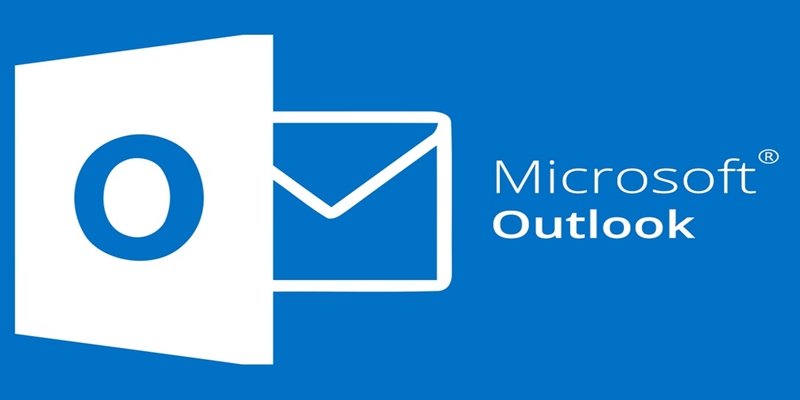
Microsoft Outlook là một nền tảng email phổ biến khác và nó cung cấp tính năng thu hồi email đối với các tài khoản Exchange trong cùng hệ thống.
Trên máy tính:
- Điều kiện thu hồi email:
- Chức năng thu hồi email của Outlook chỉ hoạt động nếu người nhận chưa đọc email và email được gửi trong cùng hệ thống máy chủ Exchange (thường chỉ dành cho tổ chức doanh nghiệp).
- Cách thu hồi email:
- Mở Outlook và vào thư mục Sent Items (Thư đã gửi).
- Nhấp đúp vào email bạn muốn thu hồi để mở nó trong một cửa sổ riêng.
- Trên thanh công cụ, nhấp vào Message > Actions > Recall This Message.
- Bạn sẽ có tùy chọn xóa email hoặc thay thế nó bằng email mới.
- Sau khi thực hiện, bạn sẽ nhận được thông báo về việc thu hồi thành công hoặc thất bại dựa trên tình trạng của người nhận.
Trên điện thoại (Outlook app cho Android và iOS):
- Hiện tại, ứng dụng Outlook trên điện thoại không hỗ trợ tính năng thu hồi email giống như trên máy tính. Tuy nhiên, bạn vẫn có thể truy cập vào máy tính để thu hồi nếu cần thiết.
Những giới hạn khi thu hồi email
Mặc dù việc thu hồi email có thể hữu ích trong nhiều trường hợp, nhưng cũng có những giới hạn mà bạn cần biết:
- Thời gian giới hạn: Trên Gmail, bạn chỉ có tối đa 30 giây để thu hồi email. Sau khoảng thời gian này, email đã được gửi đi và không thể thu hồi.
- Email đã được đọc: Nếu người nhận đã mở email, việc thu hồi trở nên vô nghĩa.
- Khác nền tảng: Với Outlook, bạn chỉ có thể thu hồi email nếu người nhận cũng sử dụng tài khoản Exchange trên cùng một máy chủ.
Những cách phòng tránh gửi nhầm email

Việc thu hồi email có thể giúp cứu vãn tình hình, nhưng phòng ngừa vẫn là giải pháp tốt nhất. Dưới đây là một số mẹo giúp bạn tránh phải thu hồi email trong tương lai:
- Kiểm tra kỹ người nhận trước khi gửi:
Trước khi gửi email, hãy luôn kiểm tra lại danh sách người nhận, đặc biệt là trong các trường hợp gửi nhiều người. Tránh tình trạng gửi nhầm email đến người không phù hợp. - Sử dụng tính năng “Xác nhận gửi”:
Một số ứng dụng email cho phép bạn bật tính năng xác nhận trước khi gửi, giúp bạn có cơ hội kiểm tra lại nội dung và thông tin người nhận một lần nữa. - Chờ đợi một chút trước khi gửi:
Khi viết một email quan trọng, hãy để lại một khoảng thời gian trước khi nhấn gửi. Điều này giúp bạn có thời gian kiểm tra lại nội dung và đảm bảo rằng bạn đã không bỏ sót bất cứ điều gì quan trọng. - Viết nháp trước khi gửi:
Đối với những email có tính chất quan trọng hoặc nhạy cảm, hãy soạn email dưới dạng bản nháp và đọc lại ít nhất một lần trước khi gửi. - Cài đặt thời gian trì hoãn gửi:
Gmail cho phép bạn cài đặt tính năng trì hoãn gửi email. Điều này có nghĩa là sau khi nhấn gửi, email sẽ không được gửi ngay lập tức mà sẽ có một khoảng thời gian chờ (ví dụ 30 giây) để bạn có thể thay đổi quyết định nếu cần thiết.
Các ứng dụng email khác có hỗ trợ thu hồi email không?
Ngoài Gmail và Outlook, nhiều ứng dụng email khác cũng đã bắt đầu tích hợp tính năng thu hồi email hoặc hoàn tác gửi. Tuy nhiên, không phải tất cả đều hoạt động hoàn hảo.
- Yahoo Mail: Hiện tại, Yahoo Mail không có tính năng thu hồi email đã gửi. Một khi email đã được gửi đi, bạn không thể thu hồi hay hủy bỏ.
- ProtonMail: Đây là dịch vụ email bảo mật và mã hóa, nhưng tiếc là cũng không hỗ trợ tính năng thu hồi email.
Kết luận
Việc gửi email nhầm hoặc không chính xác là tình huống khó tránh khỏi trong quá trình làm việc hàng ngày. Tuy nhiên, với sự trợ giúp của các tính năng như Undo Send trên Gmail hay Recall trên Outlook, bạn có thể dễ dàng thu hồi lại email đã gửi. Để tránh gặp phải tình huống này, bạn nên rèn luyện thói quen kiểm tra kỹ lưỡng trước khi nhấn gửi và áp dụng các phương pháp phòng ngừa như cài đặt thời gian trì hoãn. Xem thêm cái mẹo hữu ích tại: https://web2u.vn/

Trần Xuân Nguyên là CEO và người sáng lập và điều hành website web2u.vn, nổi bật với sự đam mê trong việc cung cấp giải pháp thiết kế website chất lượng cao cho các doanh nghiệp tại Việt Nam. Với nền tảng kiến thức vững chắc trong lĩnh vực công nghệ thông tin cùng kinh nghiệm dày dạn, ông đã không ngừng nghiên cứu và phát triển các sản phẩm dịch vụ đáp ứng nhu cầu ngày càng cao của thị trường. Dưới sự lãnh đạo của ông, web2u.vn đã khẳng định được vị thế là một trong những đơn vị hàng đầu trong ngành thiết kế website, mang lại giá trị thực cho khách hàng thông qua các sản phẩm sáng tạo, thân thiện và hiệu quả.
#ceoweb2uvn #adminweb2uvn #ceotranxuannguyen #authorweb2uvn
Thông tin liên hệ:
- Website: https://web2u.vn/
- Email: ceoweb2uvn@gmail.com
- Địa chỉ: 450 Đ. Vĩnh Viễn, Phường 8, Quận 10, Hồ Chí Minh, Việt Nam